¿Alguna vez has creado un gráfico en Google Sheets solo para darte cuenta de que las etiquetas horizontales faltan o están totalmente desordenadas? A todos nos ha pasado. Esas pequeñas etiquetas marcan una gran diferencia—sin ellas, tu hermosa visualización de datos se convierte en un misterio confuso.
Buena noticia: solucionarlo es más fácil de lo que piensas. ¿Mejor aún? Herramientas como Excelmatic pueden automatizar todo este proceso (más sobre eso luego). Vamos a desglosarlo.
Por qué importan las etiquetas del eje horizontal
Las etiquetas del eje horizontal (también llamadas etiquetas de categoría) son el GPS para tus datos. Le dicen a los espectadores:
- Qué están viendo (ej., "Ventas Q1" vs. "Temperatura")
- Cómo interpretar las tendencias (ej., meses, categorías de productos)
Sin ellas, básicamente estás pidiendo a la gente que adivine tus pensamientos. No es ideal.
Prepara tus datos como un profesional
Antes de crear gráficos, organiza tus datos para que Google Sheets no se confunda:
- Configuración de columnas: Coloca las categorías (ej., meses, productos) en una columna.
- Los encabezados importan: Etiqueta las columnas claramente (ej., "Mes" y "Ingresos").
- Sin celdas vacías: Espacios en blanco = caos en el gráfico.
Consejo profesional: Si usas Excelmatic, solo sube tus datos desordenados—limpia automáticamente y sugiere los mejores tipos de gráficos.
Creando tu gráfico (la manera fácil)
- Selecciona tus datos (haz clic + arrastra).
- Haz clic en Insertar > Gráfico.

- Elige un tipo de gráfico (Google Sheets sugiere uno, pero puedes cambiarlo).
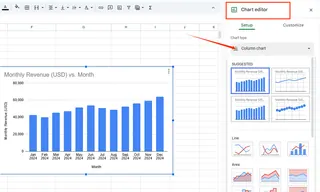
¡Bum—aparece el gráfico! Pero si las etiquetas se ven raras, no entres en pánico.
Solucionando etiquetas faltantes o extrañas
- Haz doble clic en el gráfico para abrir el Editor de gráficos.
- Ve a Personalizar > Eje horizontal.
- Ajusta:
- Texto: Fuente, tamaño, color
- Ángulo: Inclina las etiquetas si se superponen
- Datos de origen: Asegúrate de que la columna correcta esté seleccionada en Configuración > Eje X
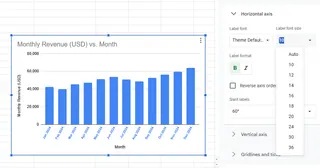
Dato curioso: Excelmatic te permite personalizar etiquetas con IA—solo escribe lo que quieres (ej., "Poner etiquetas en negrita y azul") y él hace el resto.
Problemas comunes (y soluciones rápidas)
- ¿Faltan etiquetas? Verifica que tu rango de datos incluya la columna de etiquetas.
- ¿Etiquetas incorrectas? Reasigna la columna correcta al eje X.
- ¿Texto superpuesto? Rota las etiquetas o aumenta el ancho del gráfico.
Mejora tus gráficos
Una vez que las etiquetas estén listas, prueba estos movimientos profesionales:
- Líneas de tendencia: Destaca patrones (ideal para datos basados en tiempo).
- Rangos dinámicos: Los gráficos se actualizan automáticamente al agregar nuevos datos.
- Anotaciones: Resalta puntos clave (ej., "Ventas máximas en diciembre").
¿El futuro de los gráficos? Deja que la IA lo haga
Ajustar gráficos manualmente funciona, pero herramientas como Excelmatic cambian las reglas del juego:
- Genera gráficos automáticamente a partir de datos en bruto
- Personalización con IA (ej., "Haz un gráfico de barras minimalista con etiquetas rosadas")
- Compartir con un clic para presentaciones/informes
¿Por qué perder tiempo en formato manual cuando la IA puede hacerlo en segundos?
Reflexión final
Las etiquetas claras del eje convierten los datos en historias. Ya sea que uses las herramientas básicas de Google Sheets o la magia de IA de Excelmatic, el objetivo es el mismo: hacer que tus datos sean imposibles de malinterpretar.
PD: ¿Odias el trabajo tedioso de hojas de cálculo? Excelmatic automatiza gráficos, paneles e informes—para que te enfoques en insights, no en formato.






